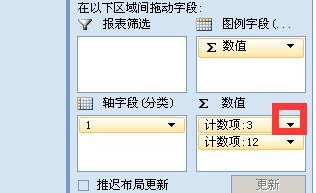1、先创建一个表格,因为我们的数据需要横轴按自然数排列,所以先创建一个辅助列,如果你的表格有横轴了就不用辅助列。辅助列可以是第一列,也可以加在最后一列,
2、在放置透视图的单元格,点“插入”-“透视图”,如果你的快捷栏没有透视图这一项,就到自定义命令里找,把“透视图”填到快捷栏。
3、区域全选,也可以选择部分,我们选择全选,数据少的时候可以直接鼠标拖拉,到最后数据选择上也可以再选择。
4、在右边的数据列表里,选择你要显示的列,前面打钩,底下就会列出你选的数据,
5、轴字段分类就是横轴,把辅助列留在横轴,把另外的数值拖到右边的数值区域
6、可以看到已经有柱图了,但是发现这不是我们要的效果,把数值区域的数撕良滤儆值改选成求和。点小三角,选择“值字段设置”
7、柱图就完成了,现在我们可以改成曲线形,右键柱图,选择更改图表类型,选择曲线。
8、最后的效果图,